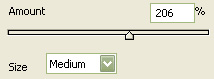Категории раздела
| Кисти [280] | Иконки [40] |
| Стили для Фотошопа [50] | Soft по Photoshop [27] |
| Шрифты [65] | Градиенты для Фотошопа [29] |
| Шаблоны для фото [141] | Уроки фотошопа от Game-Flesh.ru [208] |
Вход на сайт
Поиск
Наш опрос
Мини-чат

Приветствую Вас Гость
Каталог файлов
| Главная » Файлы » Adobe Photoshop (PS) » Уроки фотошопа от Game-Flesh.ru |
| 29.12.2010, 20:00 | |
Выпуклая сфера
Теперь правой кнопкой кликните по фоновому слою в палитре слоев и выберите строчку "Blending Options..." (Окно добавления стилей)
Установите такой же градиент:
Вот что должно получится.
Далее создайте новый слой и возьмите инструмент Кисть с белым цветом, кроме того установите размер и жесткость как показано ниже:
Кликните один раз внизу изображения как видно на скриншоте, потом уменьшите значение Fill (плотность цвета) до 23%.
Далее, возьмите инструмент Форма эллипса
Также из окна добавления стилей, выберите стиль "Satin" (шелк) с настройками:
Вот что у вас получится.
Нарисуйте еще один круг такого же цвета и размера как первый.
Здесь снова примените стиль "шелк", но с другими настройками:
Вот что получится:
Теперь зажмите "Ctrl" и кликните по слою с любым кругом - появится выделение.
Создайте новый слой. Выберите инструмент заливка. Измените тип заливки на pattern (текстура). Далее выберите текстуру типа Herringbone как показано на рисунке:
Вот что должно у вас получиться. Не снимайте выделение.
Перейдите в меню Filter - Distort - Ripple (Фильтр - Искажение - рябь), установите следующие настройки:
Уменьшите параметр Fill (плотность цвета) до 22% чтобы получить следующее:
Далее возьмите кисть цвета 1e94e8, настройки смотрите ниже. Создайте новый слой.
На этом новом слое закрасьте некоторые участки, а затем поменяйте режим смешивания слоев на "Color Dodge" (9-ый сверху)
Создайте новый слой и нарисуйте еще белые пятнышки.
Далее, создайте новый документ, параметры показаны ниже.
Когда вы нарисовали что-то похожее, перейдите в главное меню и выберите Edit - Define Pattern (Редактирование - определить текстуру) Назовите вашу текстуру и нажмите OK. Затем закройте документ с текстурой. Далее, создайте новый слой в палитре слоев, возьмите заливку и поменяйте тип заливки на pattern (текстура). Выберите свою текстуру и заполните ею слой.
Нажмите "Ctrl" и кликните на слое с кругом, чтобы выделить его. Теперь перейдите в главное меню Select - Inverse (Выделение - Инвертировать). Снова сделайте выделение . Затем в главном меню выберите Filter - Distort - Spherize (Фильтр - Искажение - Сфера)
Установите следующие настройки:
Вот что вас должно получиться.
Выделение все еще активно. Создайте новый слой. Перейдите в меню Edit - Stroke (Редактирование - Обводка). Ширина - 2, цвет - черный, позиция - в центре.
Затем выберите инструмент
Добавьте стиль "Внешнее свечение"
Нажмите OK.
Теперь обратитесь в меню Filter - Blur - Gaussian Blur и установите следующие значения:
Вот и результат!!!  | |
| Категория: Уроки фотошопа от Game-Flesh.ru | | | |
| Просмотров: 112 | Загрузок: 0 | |
| Всего комментариев: 0 | |